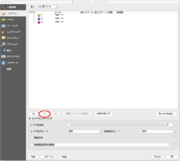利用者:Say-no/sandbox/qgis-vector-properties-categories-and-size
提供: OSGeo.JP Wiki
QGISで、ベクタレイヤの属性情報中にある、カテゴリーとサイズによってアイコンのサイズと色を塗り分ける方法について
※ここではベクタレイヤがポイントデータで、属性情報(テーブル)の中に、カテゴリー値が「cat」、サイズが「size」というカラムにデータが入っているものとします。
- まず、レイヤのプロパティを開き、左側のペインの「スタイル」を選択します。
- 次に最上部のプルダウンメニューで、一旦「分類された」という選択肢を選びます。
- ここで一旦カテゴリーごとに色の塗り分け設定をしてしまいます。
- 「カラム」の項目でカテゴリー値が入っているカラム(ここでは「cat」)を選びます。
- 「シンボル」や「色階調」などはお好みのものをお選びください。
- 「分類」ボタンを押すと、カテゴリー値のカラムに入っている値の一覧が表示されます。必要/不要なものを整理してください。
- その状態で最上部のプルダウンメニューを「ルールに基づいた」に切り替えます。すると、先ほどの「分類された」で分類された状態が引き継がれていると思います(図1)。
- 続いて、各行ごとに現在のルールを編集します。一覧の下にある「+」や「-」ボタンの近くに白紙にペンが斜めに描かれたアイコンが有ると思います(図1の赤丸。行が選択されているとアクティブになります。)。それをクリックすると、「ルールの編集」画面が開きます。
※色を塗り分けるのではなく、シンボルの種類を変えることも出来ます。